git之sourceTree操作流程
1x.sourceTree的使用流程
12.Git管理工具对比(GitBash、EGit、SourceTree)
11.SourceTree使用SSH克隆码云项目
======
1x.sourceTree的使用流程1. 安装Git
下载地址:点击打开链接
安装指南:默认选项即可
2. 安装TortoiseGit
下载地址:点击打开链接
安装指南:点击打开链接
12.Git管理工具对比(GitBash、EGit、SourceTree)?
Git管理工具对比(GitBash、EGit、SourceTree)
GitBash是采用命令行的方式对版本进行管理,功能最为灵活强大,但是由于需要手动输入希望修改的文件名,所以相对繁琐。
EGit是Eclipse的Git插件,最为纠结的一个软件,因为开发时直操作很方便,尤其是有svn开发情节的人更热衷于这样,不过EGit中有很多bug和不人性化的东西,让人吐血,所以
一句话EGit并不能解决所有Git问题,开发时必须部分依赖于其他Git管理工具。一会一一列举。
SourceTree是最近应用的一个软件,一句话概括,既有GitBash的命令行,又有EGit的图形化管理,用户界面很人性化,Eclipse+GitBash完全可以应付版本管理。
那么下面我结合项目中开发遇到的问题一一讲解一下:
<一>EGit之我见:
EGit最大的好处是集成在eclipse里面,对于代码修改后提交很方便,其中我最常使用的部分是:
(1)简单的Commit,pull,push。
(2)Git repository(看资源库视图)(包括新建分支,切分支,合并分支)
(3)工程reset hard(强制覆盖本地版本),一些特殊情况会有问题。
(4)工程checkout到某一个分支,可以看当时的文件。
(5)工程show in history (查看工程变更历史),没有时分秒,很不爽。
其他的功能我用的不多,因为EGit确实有很多bug,犯过血淋淋的错误。
这里解释一下,为什么第一条我要加上”简单的”,因为很多时候没有pull下来,或者没有push上去,提示的信息很粗,有时候甚至误以为提交,发现过很多问题,所以如果确定现在没人和你同时改同一个文件,用EGit还是很爽的。
<二>GitBash之我见:
一般我主要通过命令行进行pull push 还有 status的操作,这个详见我前一篇文章
《Git Bash+EGit在项目中配合使用最常用方法总结》,命令行用好了很是很不错的,除了那种需要手写文件名的时候,比较不爽,一两个还可以,多了就吐血了。
<三>SourceTree之我见:
这个是我最近才发现了一个很好的工具SourceTree,可以说SourceTree是EGit和GitBash的合体,既有图形化界面又有git命令行。
(1)基本的commit、pull、push都拥有,而且一旦发生错误的时候提示很准确。
(2)基本的分支管理业有,最挫的Egit删除远程分支是假删除,SourceTree完美解决了这个问题。
(3)拥有EGit中的reset(重置)和checkout(签出)两大功能,而且更加稳定。最令我怀疑的EGit的reset hard也有报错的时候,哎。SourceTree还是很稳定的。
(4) 那么最近用SourceTree,发现了一个很强大的功能,就是“丢弃”这个功能,和checkout其实原理是一样的。不过图形化界面肯定比较方便了。这里具体解释一下这个功能:
换句话说,你改了一批文件,如果想提交一部分,保留一部分,无疑命令行最麻烦。
然后你不满足,其中有几个文件你还想回滚,不想改了。那么SourceTree最容易。
这里需要注意一下命令行中checkout 是指未add的,那么可以回滚到最近的线上的commit状态。如果add之后又修改,那么会回滚到add之后的状态。
这一个原理,在Source体现的更明显,如下:
A. 首先我先将修改后的personRiskBase.jsp拖到缓存区中(1)。
图(1)

B. 然后再次修改,发现下面的工作区中也有这个页面了(图2)。
(图2)

C. 现在就可以对此文件进行丢弃了,如果将下面文件丢弃(checkout),那么该文件将变为缓冲区中的文件,如果将缓冲区文件丢弃,实际上回到了最近的commit版本了(reset操作)。
这里注意,如果该文件commit了,那么checkout实际上回不到commit之前的版本的,需要reset。下面详细介绍一下reset命令。
(5) 对于reset功能的应用。这里先普及一下Git理念的事:
A. 明确一点,每一次commit都是对应着一批操作而不是对应一个文件。
这点和SVN的设计理念完全不一样。
这也造成了一个必然的结局:SVN的分支存的是一个工程,所以每签出一个分支实际上都是签出一个工程。
而Git的分支存的是修改的记录,所以每签出一个分支,实际上都是对原工程的一次覆盖。
B.在开发过程中大家可能会遇到这样一个问题:Pull之后,会出现很多别人提交的代码需要你本地再重新提交一次,那么这个原因是这样的,当然这个是我个人的理解:Git会把每一次pull结果做两个处理:
B1.如果pull之后,本地没有任何问题,那么不需要再次提交别人修改的东西了,只需要继续你的修改,push就可以了(正常情况下一版都是这样)。
B2.如果pull之后,本地有问题,大部分情况是冲突的情况,那么Git会把本次当做一次不成功的pull(那么通俗的来讲,git会认为,你认为不成功,那么你把这次版本按照你的想法改一下,再提交吧),所以你做完删减之后,需要把刚才别人的东西再提一次作为一个新的commit。
(6) 对于checkout某一次提交,SourceTree也很人性化,会给出很人性化的提示。注意checkout之后,你的工程当前不属于任何分支,不过可以基于此重新创建一个分支,很方便。
总结一下:这里只列出了一些关键的问题和不同点,当然工具的选择因人而异。大家可以在工作中慢慢体会,如果有问题欢迎大家提出,给我宝贵的意见。
11.SourceTree使用SSH克隆码云项目?
一、HTTPS和SSH克隆方式的区别
二、创建添加SSH-key
1、创建:ssh-keygen -t rsa -C wdehxiang@163.com
2、查看:cat ~/.ssh/id_rsa.pub
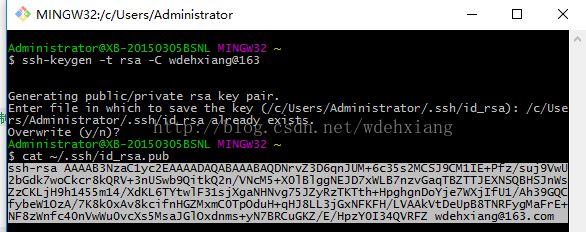
3、添加:登录码云——个人中心——修改资料——SSH公钥


6. 特别注意:使用sourceTree报错:Git使用错误收集:-ssh agent失败 错误代码-1;
解决方法:sourceTree设置--git--选择从本地加载git;
三、开始克隆SSH
1、登录码云后,进入开源项目,随意选择自己希望导入SourceTree的一个项目。
2、进入项目后点击克隆,会看到HTTPS和SSH两种方式,首先我们选择SSH方式,复制网址
3、打开sourceTree,点击Clone
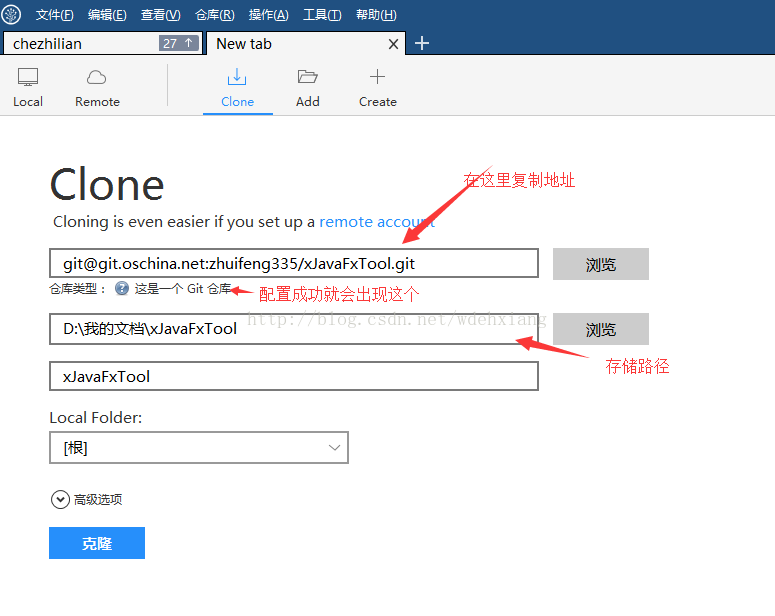
4、克隆成功,现在可以开始操作啦。


